在如今数字化时代,计算机已经成为人们生活和工作中不可或缺的工具。而操作系统作为计算机的核心,其稳定性和效率直接影响到用户的使用体验。本文将针对Win1...
2025-08-22 107 ??????
笔记本打印机脱机状态是很多用户都会遇到的问题,一旦打印机处于脱机状态,就无法正常打印文件,给工作和生活带来很多不便。然而,解决这个问题其实并不复杂,只需要按照一定的步骤进行操作,就能让打印机重新上线。本文将为您详细介绍解决笔记本打印机脱机状态的方法和步骤。
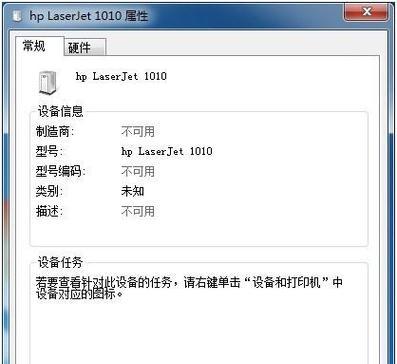
检查连接线是否松动或损坏
如果笔记本打印机处于脱机状态,首先需要检查连接线是否松动或损坏。如果发现连接线没有插紧或者出现断裂等情况,需要重新插紧或更换连接线,并确保连接线稳固可靠。
检查打印机电源是否正常
打印机无法工作的常见原因之一是电源问题。请检查打印机的电源是否插入并开启,确保电源线没有断裂,并且插头与插座连接稳固。如果电源线没有问题,尝试重新启动打印机,看是否能够解决脱机状态的问题。
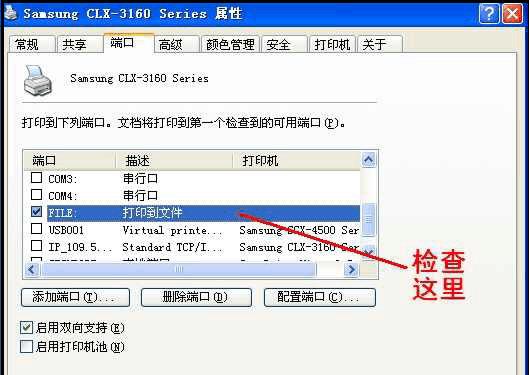
检查打印队列是否有错误文件
有时候,笔记本打印机会因为打印队列中出现错误文件而导致脱机状态。可以通过以下步骤来清空打印队列:
1.在Windows系统中,点击开始菜单,选择“控制面板”。
2.在控制面板中,找到并点击“设备和打印机”。
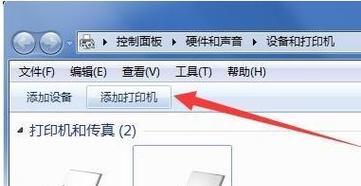
3.在设备和打印机窗口中,找到您的打印机图标,右键点击并选择“查看打印队列”。
4.在打印队列窗口中,选择“打印机”菜单,然后选择“取消所有文档”。
5.确认取消所有文档后,关闭窗口并重新启动打印机。
检查打印机驱动程序是否正常
打印机驱动程序是让计算机与打印机进行通信的重要组件。如果驱动程序出现问题,可能会导致打印机脱机状态。可以通过以下步骤来检查和更新打印机驱动程序:
1.在Windows系统中,点击开始菜单,选择“控制面板”。
2.在控制面板中,找到并点击“设备和打印机”。
3.在设备和打印机窗口中,找到您的打印机图标,右键点击并选择“打开设置”。
4.在打印机设置窗口中,点击“打印机属性”或“属性”,然后选择“高级”选项卡。
5.在高级选项卡中,找到并点击“驱动程序”按钮。
6.如果有可用的更新驱动程序,点击“更新驱动程序”按钮并按照提示进行操作。
重启计算机和打印机
有时候,重启计算机和打印机可以解决脱机状态的问题。可以先关闭计算机,然后关闭打印机。等待几分钟后,重新启动计算机和打印机,然后检查是否恢复正常。
检查网络连接是否正常
如果您使用的是网络打印机,脱机状态可能与网络连接问题有关。可以通过以下步骤来检查网络连接是否正常:
1.检查网络电缆是否插紧,并确保没有断裂或损坏。
2.检查无线网络是否正常连接,并尝试重新连接。
3.如果使用的是局域网,请确保打印机和计算机在同一局域网中。
更新打印机固件
打印机固件是指内置于打印机中的软件程序。有时候,打印机固件过时或存在问题会导致脱机状态。可以通过以下步骤来更新打印机固件:
1.打开打印机制造商的官方网站,找到您的打印机型号和支持页面。
2.在支持页面中,找到打印机固件的更新程序,并下载到计算机上。
3.运行下载的固件更新程序,并按照提示进行操作。
检查打印机设置是否正确
在某些情况下,打印机设置不正确也会导致脱机状态。可以通过以下步骤来检查和更正打印机设置:
1.在Windows系统中,点击开始菜单,选择“控制面板”。
2.在控制面板中,找到并点击“设备和打印机”。
3.在设备和打印机窗口中,找到您的打印机图标,右键点击并选择“打开设置”。
4.在打印机设置窗口中,检查打印机的默认设置是否正确,并对需要更改的项目进行调整。
使用打印机自带的故障排除工具
很多打印机品牌都提供自带的故障排除工具,可以帮助用户快速解决常见问题。您可以参考打印机的用户手册或访问品牌官方网站来获取故障排除工具,并按照提示进行操作。
清洁打印机内部和外部
打印机内部和外部的灰尘和污垢可能会导致脱机状态。可以使用压缩空气罐或柔软的刷子清洁打印机内部,同时使用湿布擦拭外部表面。确保在清洁打印机时,先断开电源并遵循厂商的清洁建议。
重新安装打印机驱动程序
如果之前的方法都没有解决脱机状态的问题,可以尝试重新安装打印机驱动程序。首先需要卸载原有的打印机驱动程序,然后重新下载并安装最新版本的驱动程序。按照提示进行操作,完成安装后重新启动计算机和打印机。
联系技术支持或维修人员
如果您已经尝试了以上所有方法,但打印机仍然处于脱机状态,可能需要联系打印机的技术支持或维修人员进行进一步的帮助和解决方案。
在不影响其他设备的情况下,重新设置网络
如果您使用的是网络打印机,可以尝试重新设置网络来解决脱机状态的问题。在此之前,请确保您了解如何重新设置网络,并备份和保存好重要的网络设置和信息。
更新操作系统和打印机驱动程序
有时候,操作系统或打印机驱动程序的更新可以解决脱机状态的问题。请确保您的操作系统和打印机驱动程序都是最新版本,并根据需要进行更新。
重新连接打印机到计算机
如果打印机仍然处于脱机状态,最后一步是尝试重新连接打印机到计算机。可以按照以下步骤进行操作:
1.断开打印机与计算机之间的连接。
2.关闭计算机和打印机。
3.等待几分钟后,重新连接打印机与计算机。
4.打开计算机和打印机,并检查是否恢复正常。
通过以上15个步骤,我们可以解决笔记本打印机脱机状态的问题。每个步骤都针对不同的可能原因进行了详细的介绍和操作说明,用户可以根据具体情况选择适用的方法进行处理。如果问题仍未解决,建议联系专业技术支持或维修人员进行进一步帮助。
标签: ??????
相关文章

在如今数字化时代,计算机已经成为人们生活和工作中不可或缺的工具。而操作系统作为计算机的核心,其稳定性和效率直接影响到用户的使用体验。本文将针对Win1...
2025-08-22 107 ??????

在使用电脑过程中,我们经常会遇到硬件端口检测错误的情况。这种错误可能导致设备无法正常工作,影响我们的工作效率。本文将针对电脑硬件端口检测错误的常见原因...
2025-08-21 165 ??????

Winlogon是Windows操作系统中的一个重要组件,它负责管理用户登录和注销过程。然而,有时候电脑上会出现Winlogon应用程序错误,导致系统...
2025-08-21 136 ??????

小马激活是一种用于激活Windows操作系统的工具,它能够帮助用户有效地激活系统,解决软件授权问题。本文将详细介绍如何正确使用小马激活工具,以及一些注...
2025-08-20 120 ??????

随着手机成为我们日常生活的重要组成部分,电脑与手机之间的文件传输也变得越来越频繁。然而,有时我们在使用电脑微信传输文件到手机时会遇到各种错误。本文将围...
2025-08-18 180 ??????
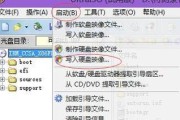
近年来,Windows8操作系统在一些旧款索尼电脑上运行可能会出现兼容性问题或用户不适应新界面的情况。为了让索尼用户能够继续使用稳定的Windows7...
2025-08-17 171 ??????
最新评论